Videoiden muokkaaminen olisi ilman sopivia tekstityksiä huomattavasti vaikeampaa. MAGIX VEGAS Pro 16 on helpottanut tekstitysten luomista ja integroimista merkittävästi uusien tekstitysominaisuuksiensa ansiosta. Ohjelma mahdollistaa tekstitysten lisäämisen suoraan ennalta määritellyistä tekstitiedostoista projektiisi ja niiden muokkaamisen omien toiveidesi mukaan. Tässä oppaassa näytän sinulle vaihe vaiheelta, kuinka voit hyödyntää uusia ominaisuuksia tehokkaasti.
Tärkeimmät havainnot
Uuden tekstitysominaisuuden avulla VEGAS Pro 16:ssa voit tuoda tekstityksiä nopeasti ja yksilöllisesti mukauttaa. Ohjelma tarjoaa erilaisia muokkausvaihtoehtoja fontille, koolle, värille ja animaatioille.
Vaiheittainen opas
Voit hyödyntää VEGAS Pro 16:n uutta tekstitysominaisuutta vain, jos olet ensin käynnistänyt projektisi.
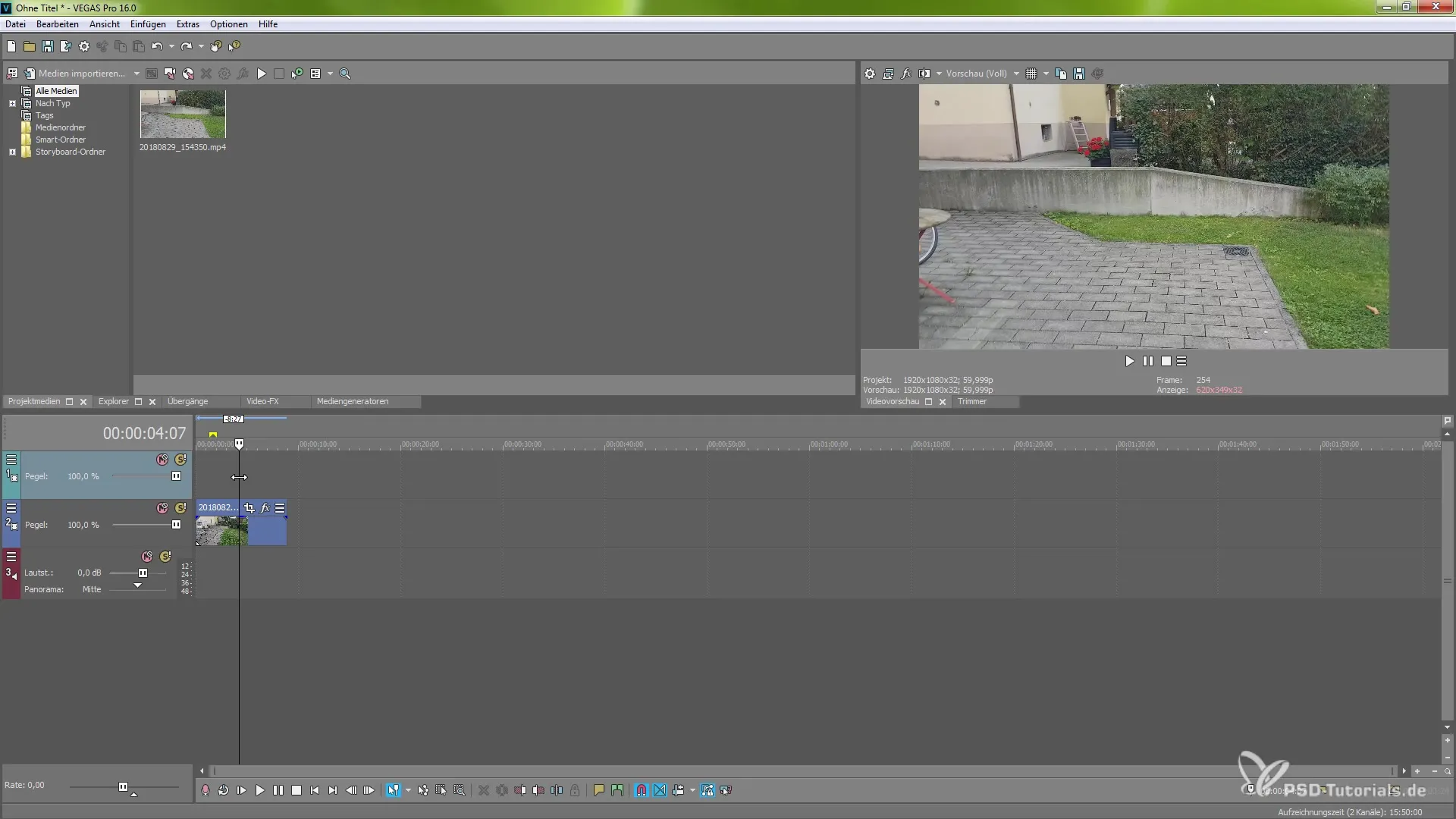
Siirry sitten ylävalikossa kohtaan „Lisää“ ja valitse „Lisää tekstitykset tiedostosta“. Tässä sinulla on mahdollisuus valita tekstiedosto, joka sisältää halutut tekstitykset.
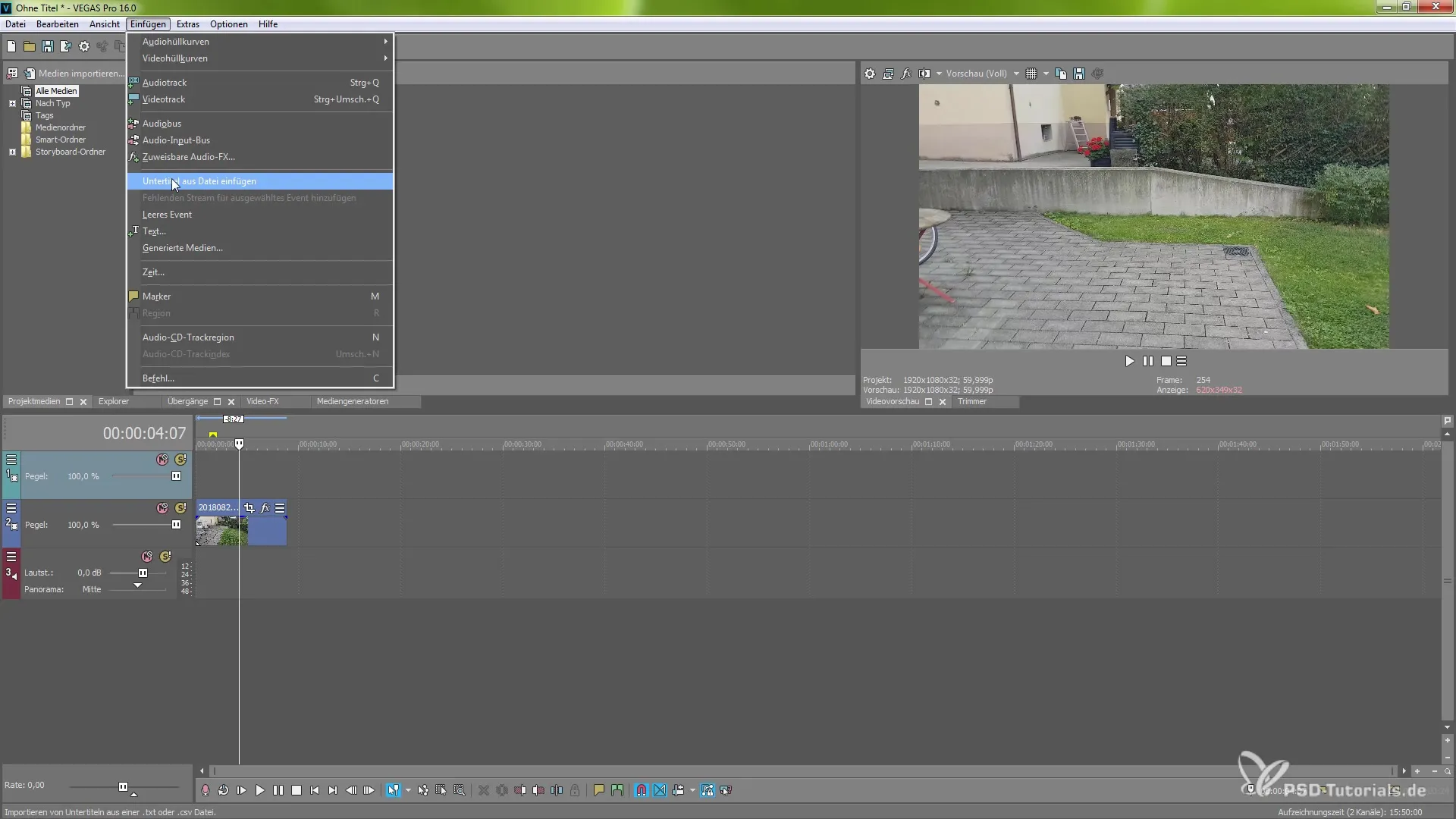
Napsauta „Selaa“ ja valitse tiedosto. Esimerkiksi valitsin yksinkertaisen tiedoston, jossa oli yksi sana. Vahvista valinta napsauttamalla „OK“, jotta voit tuoda tekstitykset projektiisi.
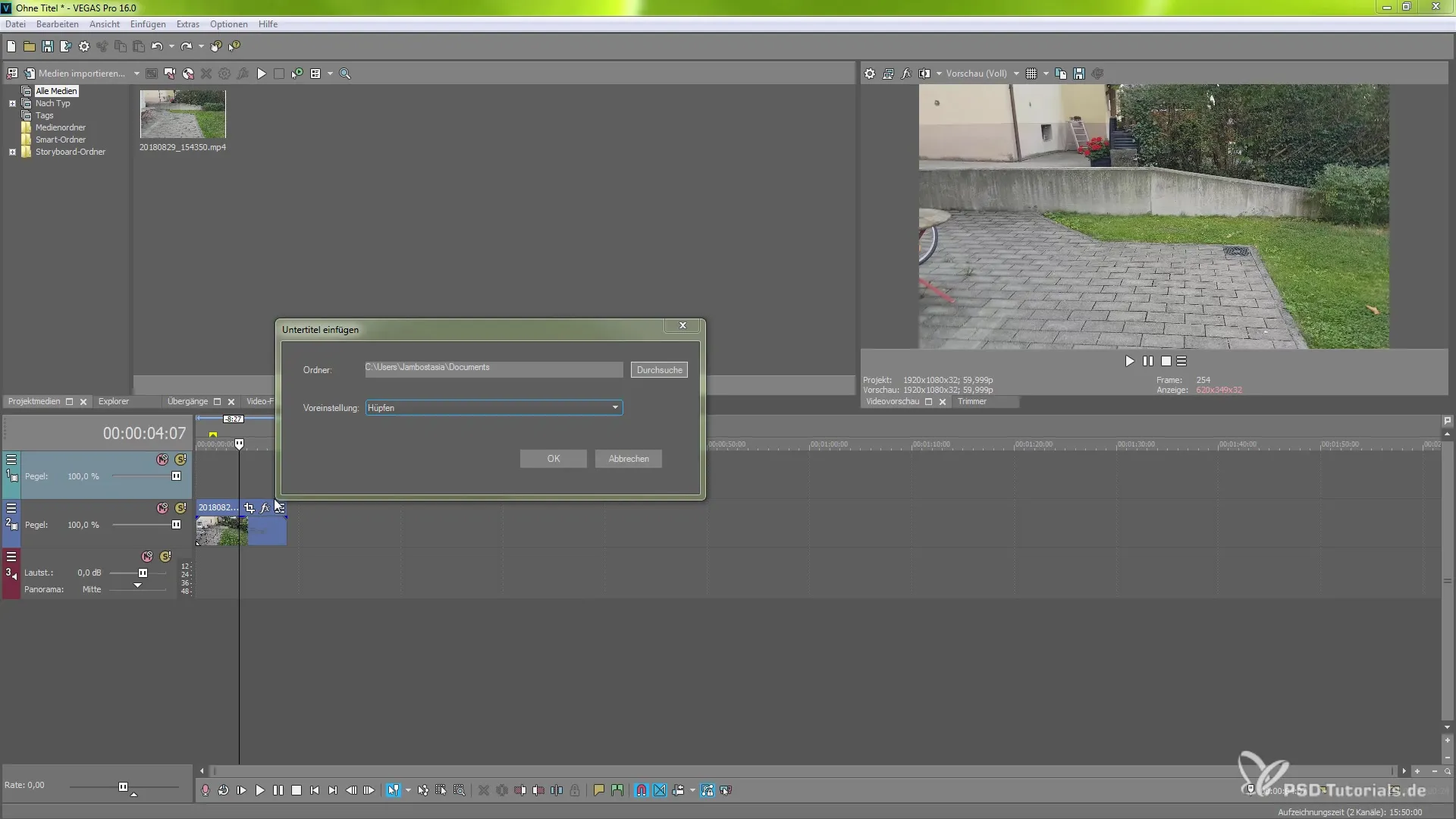
Tuo-processin jälkeen luodaan uusi raita tekstityksille, jota voit muokata haluamallasi tavalla. Voit muuttaa tekstitysten aikaa tai leikata niitä tarkasti.
Tutkiaksesi tekstitysominaisuuden erilaisia toimintoja, tarkista sinulle tarjotut vaihtoehdot. Voit säätää toistonopeutta, aktivoida pysäytyskuvan ja myös muokata tapahtumaotsikkoa.
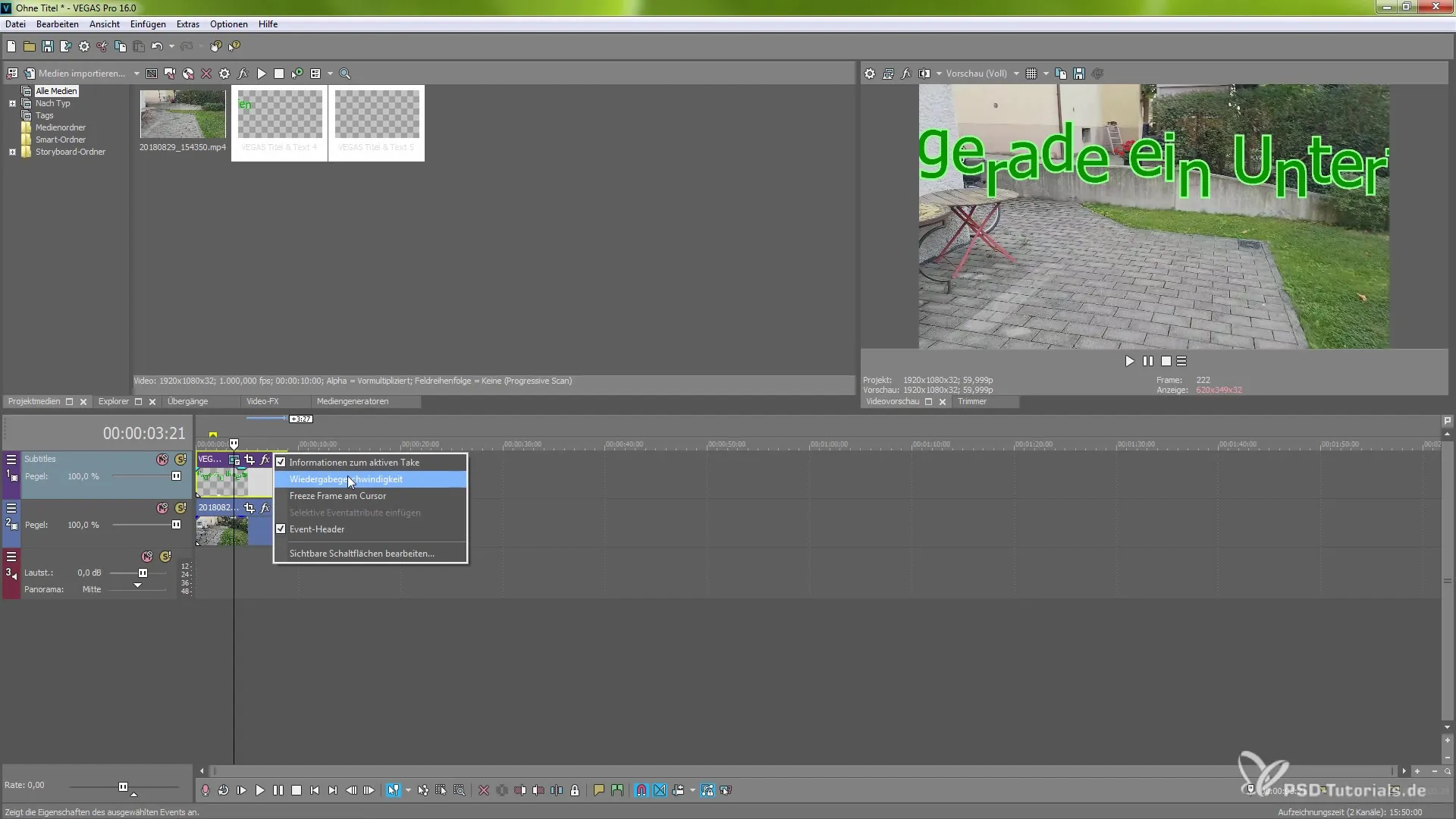
Tekstityksiin sovellettavat efektit ovat moninaiset. Sinulla on mahdollisuus rajata tekstityksiä, mutta sitä ei aina suositella. Myös luotujen medioiden esiasetuksia voidaan muuttaa muutamalla napsautuksella.
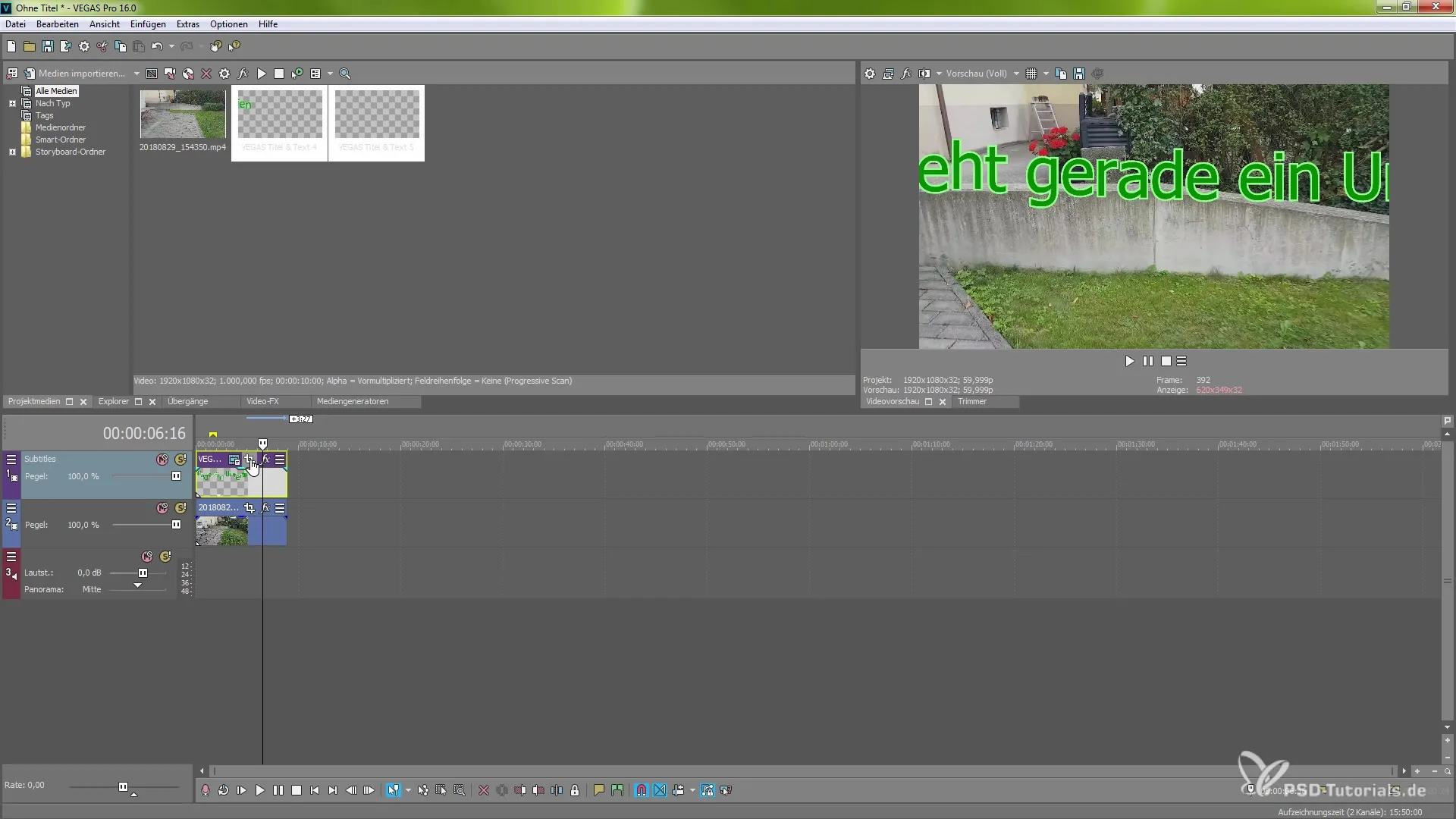
Jos haluat tietää lisää erityisistä asetuksista, voit milloin tahansa muuttaa tekstitysten fonttia, kokoa ja väriä.
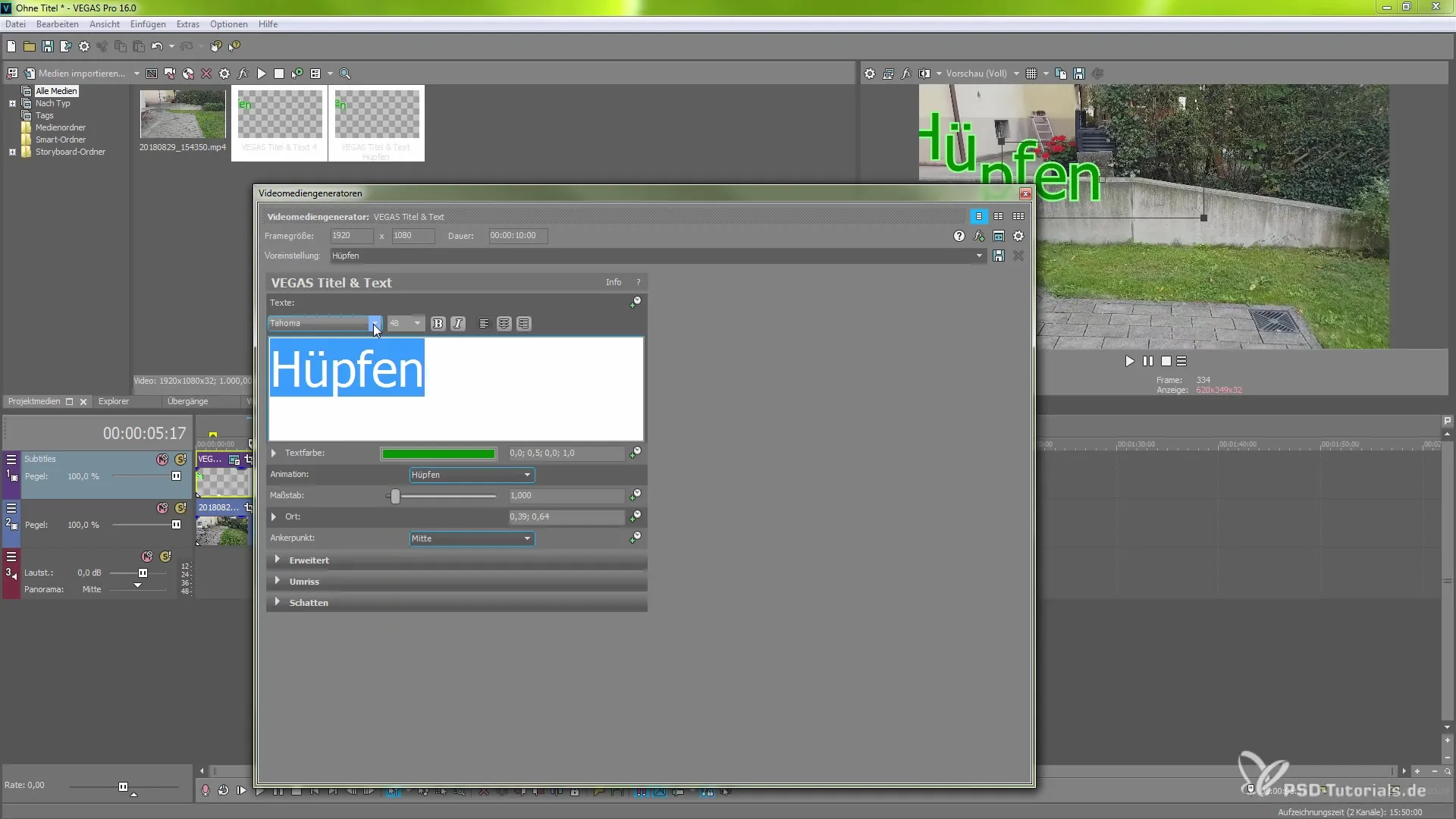
Voit sulkea tekstikentät ja tehdä säätöjä animaatioon itse. Esiasetuksissa voit valita esimerkiksi „Juoksutestin“.
Tekstiefektien ankkuripisteitä voidaan myös muuttaa. Tällä tavoin voit päättää, minne efekti sijoittuu näytölle.
Parantaaksesi tekstitysten luettavuutta voit muuttaa taustaa ja rivejä tai muotoja.
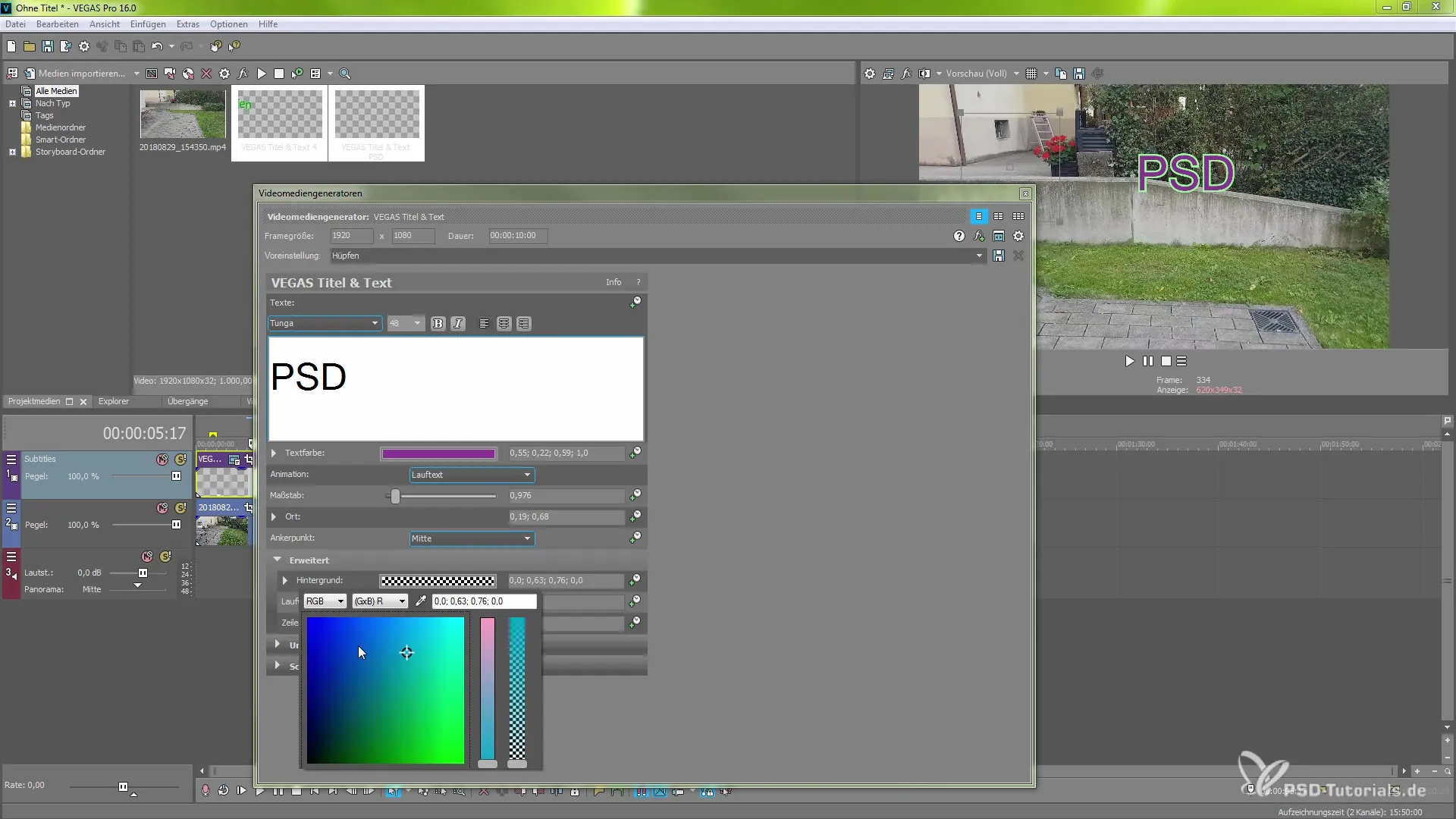
Lisäksi on mahdollista aktivoida varjot korostaakseen tekstityksiä. Tämä saattaa kuitenkin vaikuttaa renderöintiaikaan, joten sinun tulisi tehdä säätöjä sen mukaan.
Olet nyt saanut kattavan käsityksen VEGAS Pro 16:n tekstitysominaisuudesta. Toivon, että tämä opas auttaa sinua käyttämään uusia ominaisuuksia tehokkaasti ja tekemään videoistasi entistä ammattimaisempia.
Yhteenveto – Uuden tekstitysominaisuuden tehokas käyttö MAGIX VEGAS Pro 16:ssa
Tässä oppaassa on selitetty, kuinka voit hyödyntää VEGAS Pro 16:n uusia tekstitysominaisuuksia optimaalisesti. Tiedostosta tuonnista tekstityksiin ja lukemattomiin muokkausmahdollisuuksiin on käsitelty kaikki tärkeimmät näkökohdat. Näillä tiedoilla olet täysin valmis viemään videoprojektisi uudelle tasolle.
Usein kysytyt kysymykset
Kuinka voin tuoda tekstityksiä VEGAS Pro 16:een?Voit tuoda tekstityksiä valitsemalla „Lisää“ -valikosta vaihtoehdon „Lisää tekstitykset tiedostosta“ ja valitsemalla haluamasi tiedoston.
Mitkä ovat tekstitysten muokkausmahdollisuudet?Voit muuttaa fonttia, kokoa, väriä ja animaatioita sekä säätää taustoja.
Vaikuttaako varjojen aktivointi renderöintiaikaan?Kyllä, varjojen aktivointi voi pidentää renderöintiaikaa, joten sinun tulisi ottaa tämä huomioon.
Onko minun pakko muokata tekstityksiä käsin?Ei välttämättä, useimmat asetukset voidaan muuttaa automaattisesti esiasetuksilla, mutta voit muuttaa niitä myös käsin.
Voiko tekstitysominaisuutta käyttää kaikissa videomuodoissa?Kyllä, tekstitysominaisuutta voidaan käyttää useimmissa yleisissä videomuodoissa.


